本文介绍了移动端对斑马打印机标签打印的新支持功能,包括Android客户端的不同版本对套打设置和直接斑马打印机指令打印的支持。详细说明了Android客户端的USB、网络和蓝牙打印设置步骤,并提供了服务端开发配置及代码示例。同时,指出了当前移动端标签打印存在的问题和未来优化方向,如清晰度影响和模板设计器缩放功能的缺失。
移动应用使用的方便性,
越来越多的功能都希望移动客户端能够支持使用,
移动端的硬件集成需求在逐步变的迫切,
如已经实现的移动端蓝牙打印机的类似超时小票打印,
还有一些新的需求,RFID卡的打卡集成处理(如在移动端链接打卡设备进行刷卡,就可以进行身份的确认单据的提交审批等)
本帖子把移动端的新支持的功能斑马打印机标签打印做下分享。
移动端的版本:Android客户端
对应的补丁版本:7.0最新补丁,支持套打设置标签打印。
6.0发布的最新补丁,支持持套打设置标签打印及直接斑马打印机指令打印。
Android客户端打印机链接设置(界面可能会有些出入,以实际的产品界面为准)
打印设置:
打开打印设置后,
继续点开【标签打印设置】界面,如下
分别支持“USB”“网络”“蓝牙”打印设置。
链接方式:一般实际使用比较多,使用Android平板USB链接方式链接打印设备。
USB打印设置: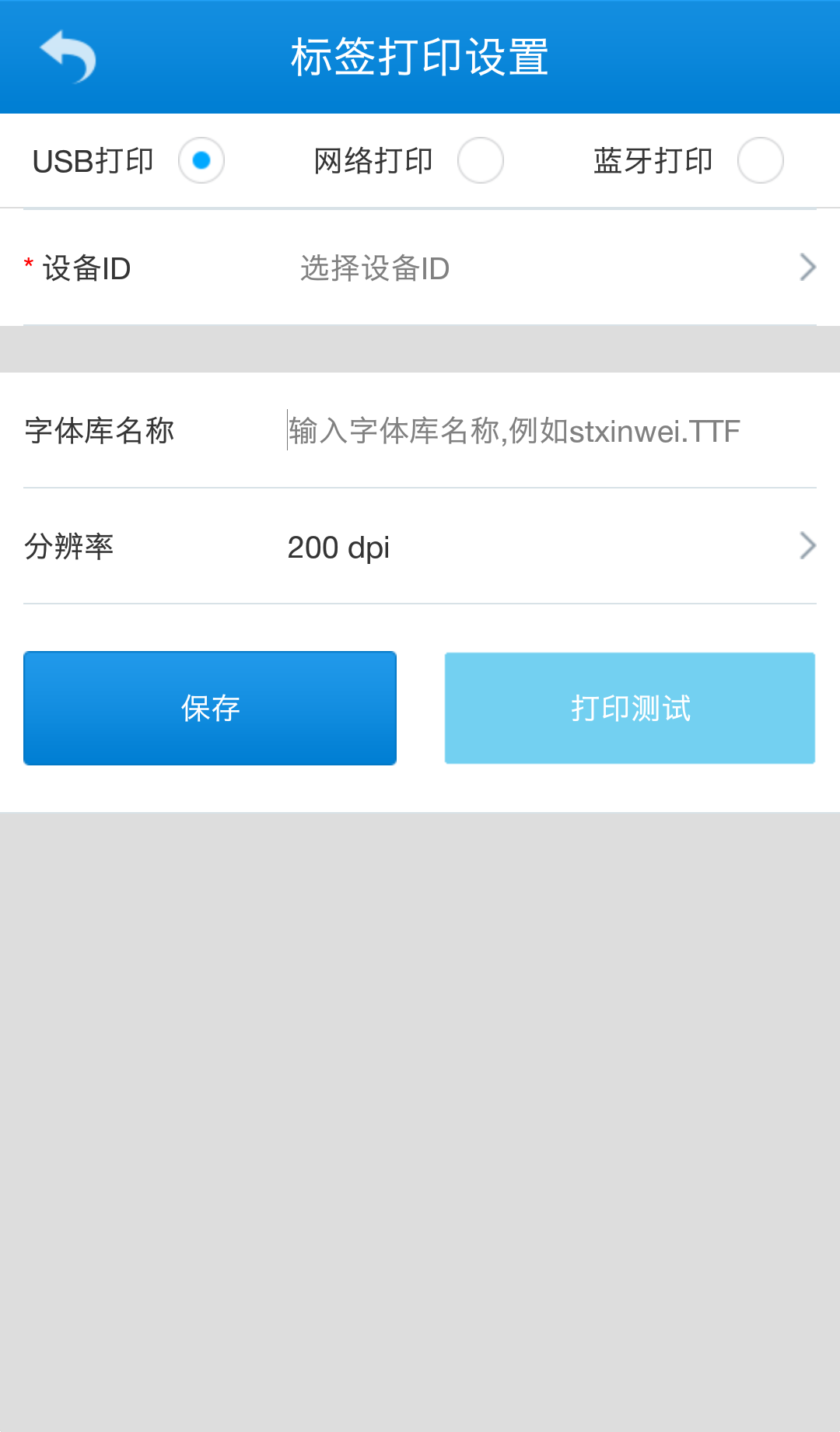
设备ID:当通过USB方式链接好打印机,会识别出供选择的斑马打印机设备,也就是在设备ID中进行选择打印链接设备。
字体库名称:一般打印机默认的字体库是不支持打印中文的,如需要打印中文可以选择打印机支持的中文字体库。
分辨率:选择打印的分辨率。
保存:保存数据。
打印测试:相关信息设置好,成功保存之后,可以进行打印测试了。
网络打印设置: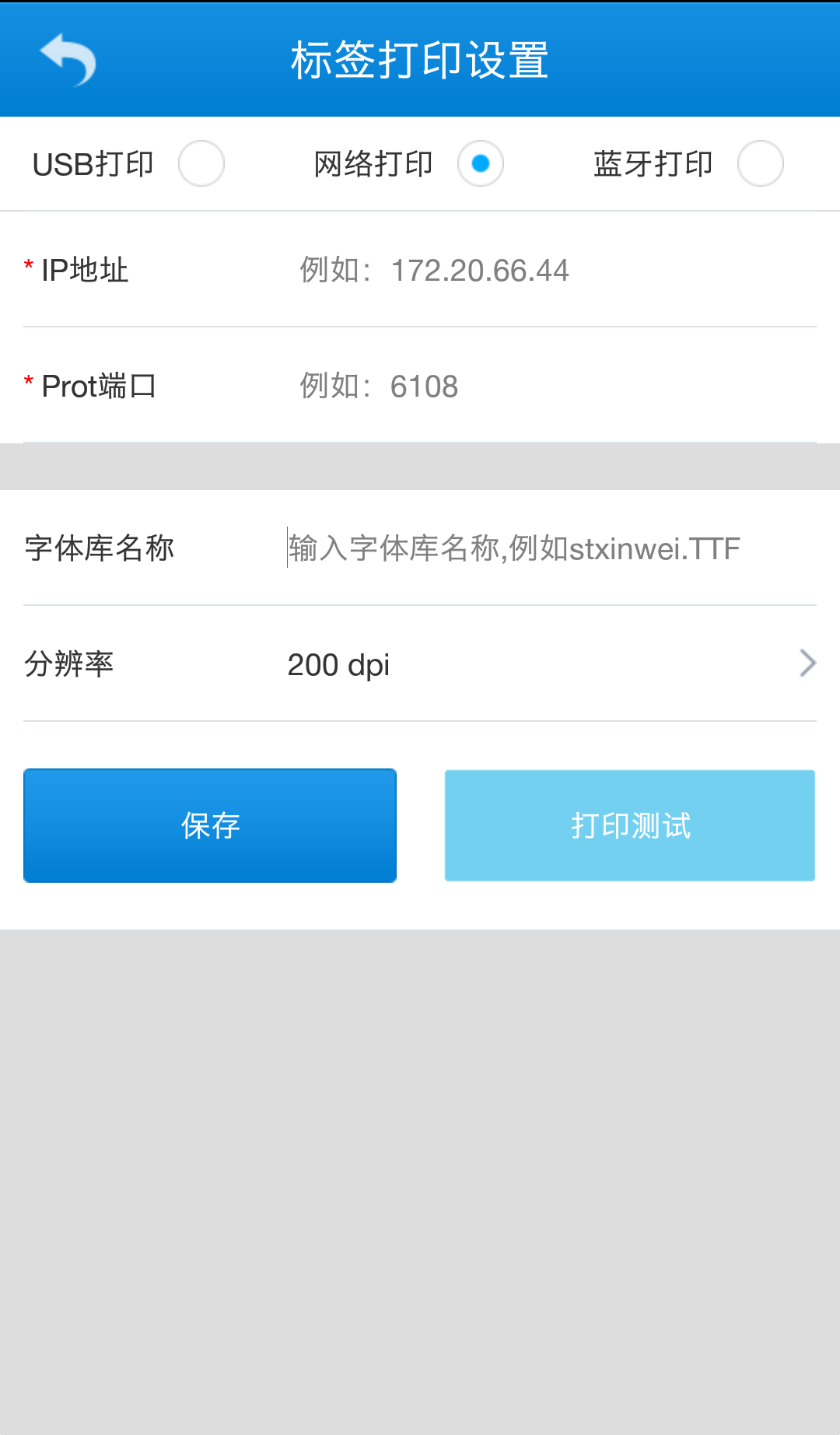
IP地址:打印机所在IP地址Prot端口:打印机链接的端口号
蓝牙打印设置: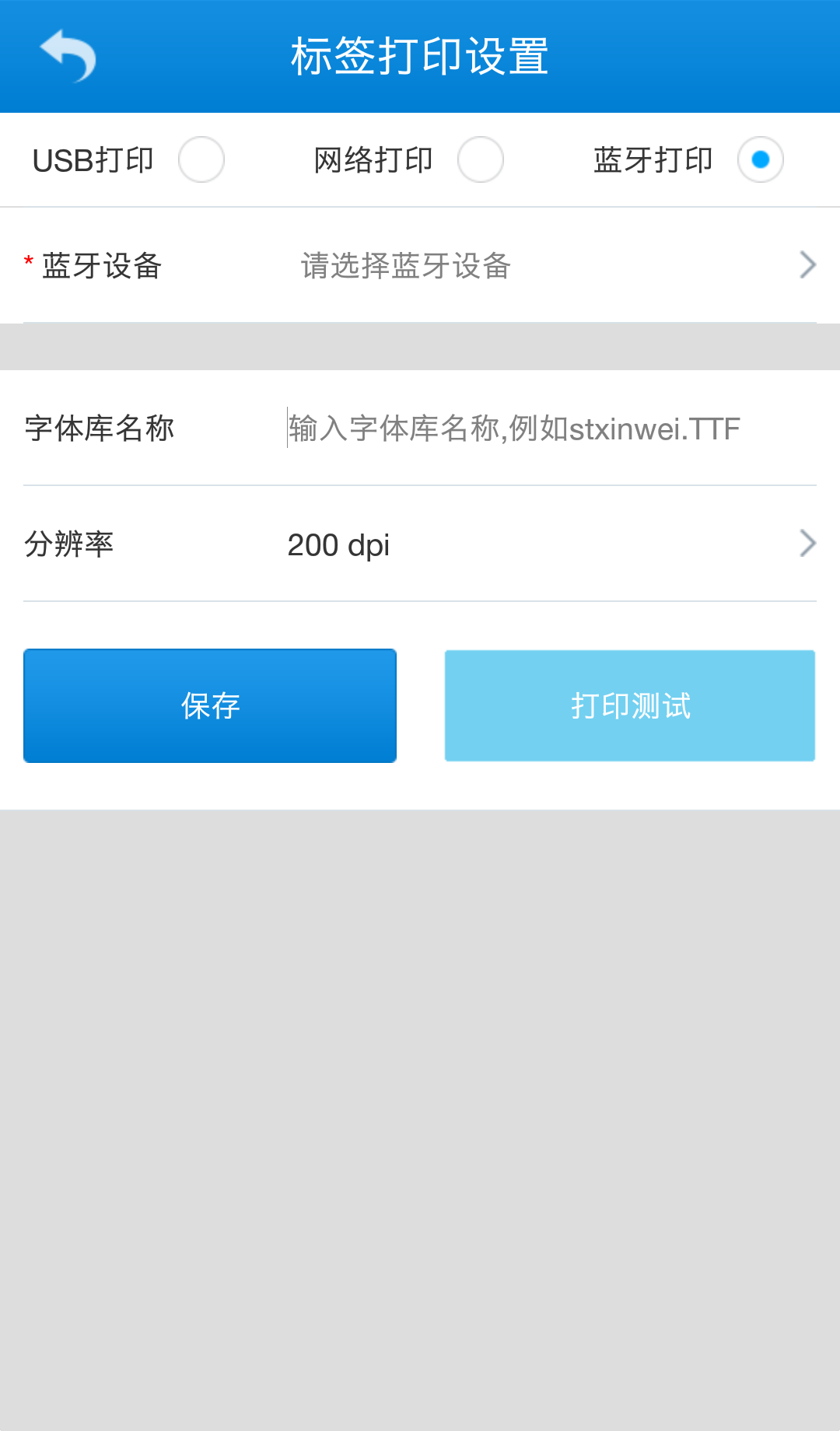
蓝牙设备:选择链接的蓝牙设备
服务端开发配置
配置:设置单据套打模板
单据或基础资料 按斑马打印机纸张尺寸设置套打模板。
开发:通过打印指令
移动表单插件,可通过如下代码进行调用斑马打印机进行打印,
//formId 业务对象Id pkValue 数据行主键 noteTemlatedId套打模板
this.View.MobileNotePrint(formId, pkValue, noteTemlatedId);
复制代码
另:也提供了移动表单插件,直接调用斑马打印机指令代码。
此做法一般是已有打印指令,每次打印前修改指令中的部分数据进行打印。
比如条码指令,每次打印前修改条码指令的文字描述部分,以便每次打印出需要的不同条码。
//直接打印指令
this.View.MobileNotePrint(command);
复制代码
设置步骤:
如配置一个【物料】基础资料的 标签打印
1、保证第一部分的斑马打印机设置能够链接成功。
2、设置物料的套打打印模板。
3、设置一张物料对应移动单据。
4、在界面上的菜单关联打印控制代码。
5、进行实际的打印。
未来展望:
目前移动端的标签打印因为数据获取的问题,是会把条码及二维码解析为图片指令发送给打印机,打印机本身是支持直接条码及二维码打印指令,
通过转换为图片方式打印的对比直接条码及二维码打印指令的清晰度有一定影响,后续还有待进一步优化。
目前的移动端标签打印定位是物料资产标签,产品条码二维码等的打印,
通过前面的描述我们可以知道移动端是发出打印指令,关联是套打模板,其实我们PC端设置的所有套打模板在移动端也都是支持的。
还有目前的套打模板设计器还未支持缩放,设置较小的标签打印不是很方便。
更多的需要我们去使用发现。
感谢。
the end。
推荐阅读

